這個隱藏的 iPhone 功能是快速記筆記的最簡單方法

了解當您想要快速輕鬆地保存文本、鏈接和圖片時,如何在 iPhone 上進行快速筆記。
作為iOS 17的一部分,iPhone 的視覺查找功能現在可以與視頻結合使用。這擴展了該功能的功能,因為以前只能使用視覺查找來識別照片中的主題。
如果您不確定Visual Look Up是什麼,它本質上是 Apple 版本的 Google Lens,可讓您查找圖像(現在是視頻)的主題。這適用於動物、視頻、地標等,並且非常有用。
如果您以前使用過 Visual Look Up,那麼您會對這個過程有些熟悉。不過,它與照片處理過程略有不同,因此請繼續閱讀,了解如何在 iOS 17 中對視頻使用 Visual Look Up。
如何使用 iOS 17 在視頻上使用 Visual Look Up
由於視頻中的視覺查找是 iOS 17 發布的一部分,因此您需要了解如何安裝 iOS 17 公共測試版,直到今年晚些時候完整版本發布。但請注意,測試版不如完整的 iOS 版本穩定,因此您此時可能不想切換到 iOS 17 測試版。
1. 查找並播放視頻
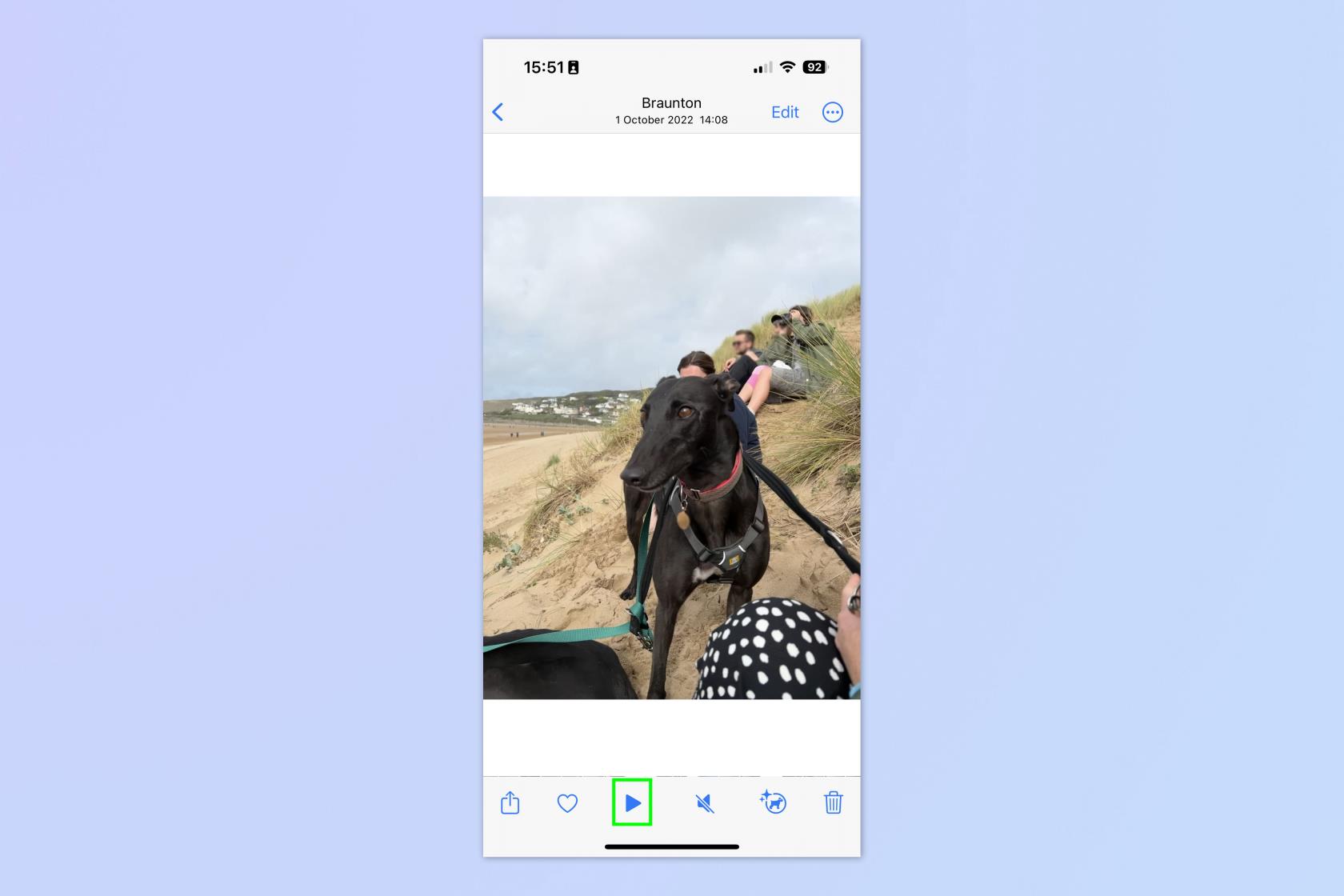
(圖片來源:©未來)
打開“照片”應用程序並在相機膠卷上找到一個視頻。然後播放視頻。由於某種原因,視覺查找似乎僅在視頻開始播放後才起作用。
2. 暫停並點擊信息
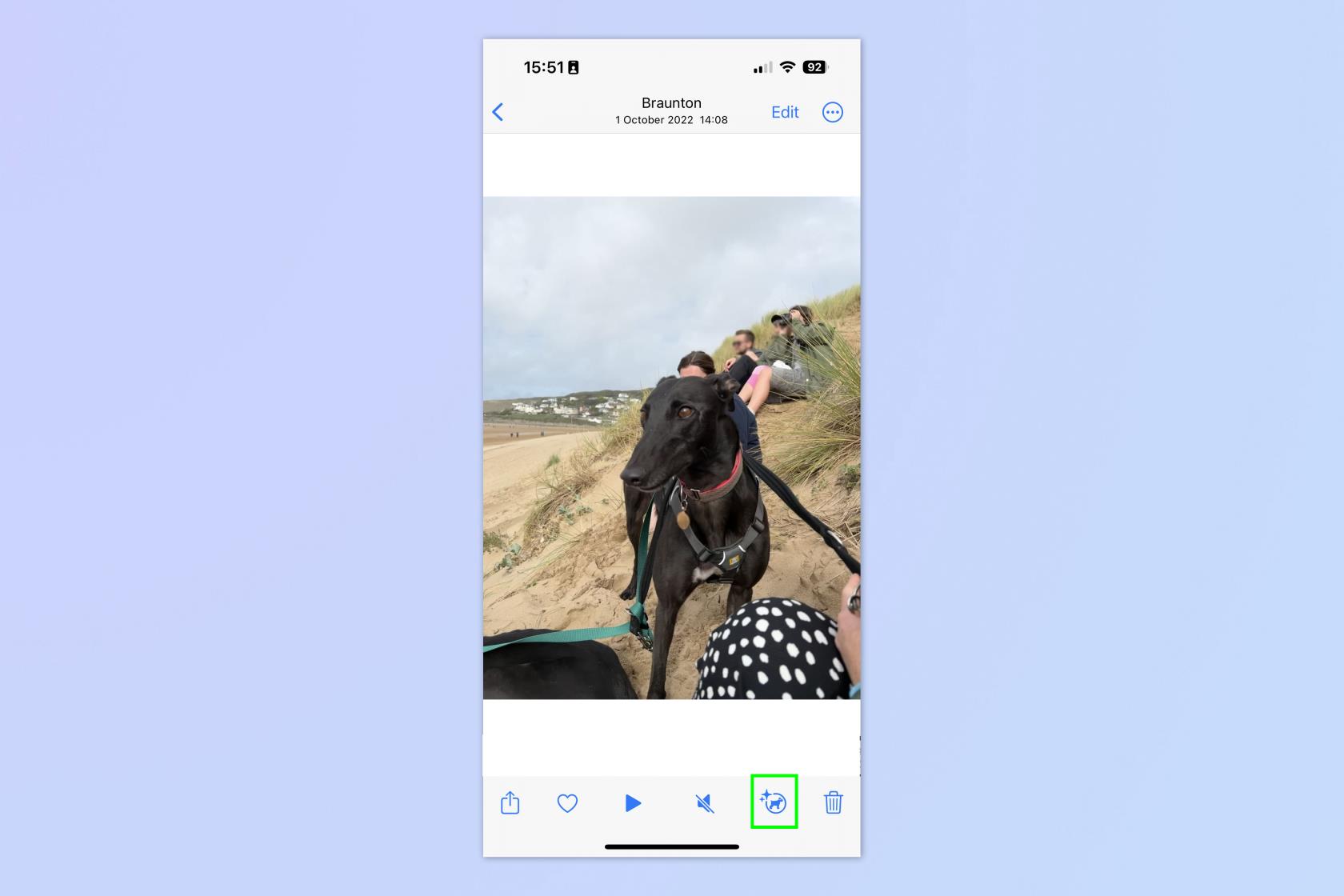
(圖片來源:©未來)
現在暫停視頻並點擊信息按鈕。如果您的 iPhone 已經識別出視頻中的某個主題,則信息按鈕可能會被代表該主題的閃亮圖標取代,例如狗或植物。
3. 點擊“查找”

(圖片來源:©未來)
點擊查找[主題]。 如果視覺查找已識別出主題,您將看到這一點。如果沒有,則說明它沒有識別出視頻中的任何內容。
您現在將看到有關已識別主題的信息,例如信息頁面和來自互聯網的更多圖像。
這就是全部內容了。如果您喜歡這篇文章,我們可以向您展示其他 Visual Look Up 作品,包括如何在 iPhone 上識別植物、如何在 iPhone 上識別任何品種的狗以及如何在 iPhone 上識別地標。
了解當您想要快速輕鬆地保存文本、鏈接和圖片時,如何在 iPhone 上進行快速筆記。
如果您感到不耐煩,學習如何啟用 macOS Beta 更新將確保您首先獲得最新版本的 Mac 操作系統
在三星手機上激活橫向常亮顯示模式並不需要很長時間,給你一個iOS 17待機風格的界面
如果您今年夏天要去度假或旅行,這些是您應該使用的功能
使用此微波時間轉換快捷方式,再也不會食物中毒。
在 iOS 17 中設置 Safari 配置文件可以讓你更輕鬆地對標籤頁和喜愛的頁面進行排序,因此非常值得設置。本指南將向您展示如何操作。
如果您不那麼熱衷於讓人們知道您何時活躍,以下是如何在 WhatsApp 上隱藏您的在線狀態。
了解如何將您的 iPhone 更新到 iOS 16,以利用所有最新和最佳功能,同時確保您的 iPhone 盡可能安全和優化
您的 iPhone 具有內置鏡頭校正功能,可以消除圖像中的光學畸變。這就是您打開它的方式。
這是啟用 iPhone 相機級別的方法,該功能隨 iOS 17 一起提供。








